Como listar todos os nomes de arquivos de uma pasta e subpastas em uma planilha?
Se você precisa gerar uma lista de nomes de arquivos de um diretório para uma planilha do Excel, os seguintes métodos ajudarão você a fazer isso de forma rápida e eficiente. Escolha a abordagem que melhor atende às suas necessidades.
- Listar todos os nomes de arquivos de uma pasta em uma planilha usando um navegador da web
- Listar todos os nomes de arquivos de uma pasta em uma planilha usando fórmulas
- Listar todos os nomes de arquivos de uma pasta em uma planilha usando código VBA
- Listar todos os nomes de arquivos de uma pasta e subpastas em uma planilha usando o Kutools
Listar todos os nomes de arquivos de uma pasta em uma planilha usando um navegador da web
Se você deseja listar arquivos em uma pasta usando o navegador da web, certifique-se de ter um dos navegadores (Firefox, Opera e Google Chrome) instalados no seu computador. Supondo que você precise listar os arquivos da seguinte pasta na planilha, veja a captura de tela:
1. Vá até a pasta ("Folder Test") no Explorador de Arquivos e copie o caminho. Por exemplo, o caminho dessa pasta é: "C:\Users\AddinTestWin10\Desktop\Folder Test".
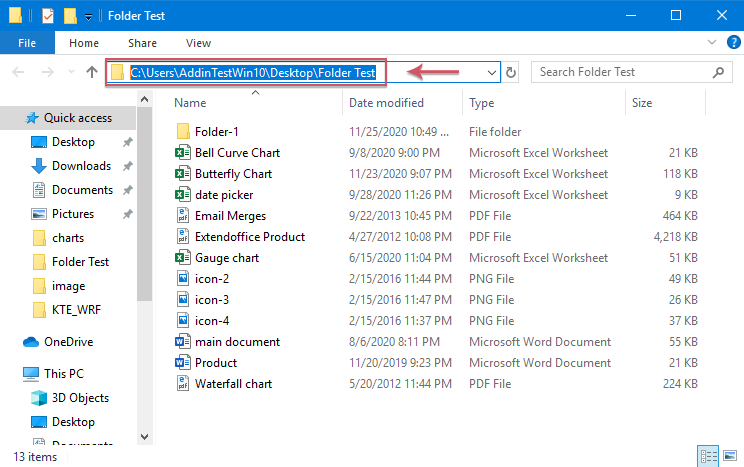
2. Abra um dos navegadores (FireFox, Opera e Google Chrome) e cole o caminho da pasta na barra de endereços e pressione a tecla Enter. Veja a captura de tela:
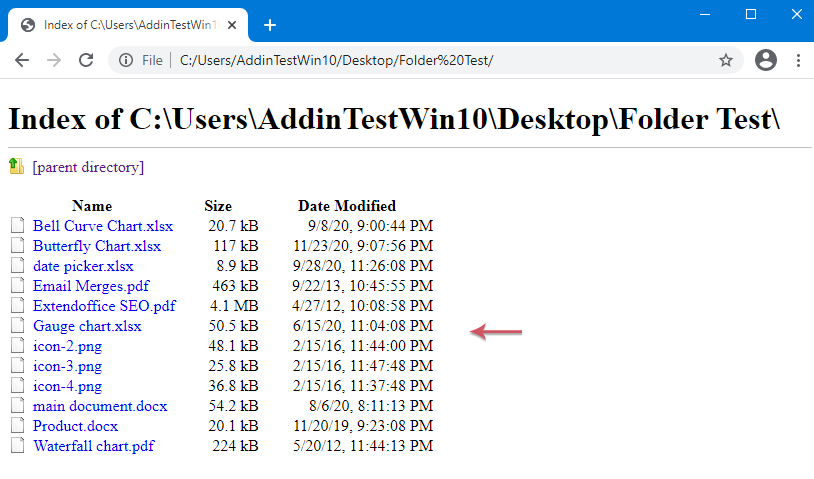
3. Clique em "Ctrl+A" para selecionar todo o conteúdo no navegador e pressione "Ctrl+C" para copiá-los.
4. Abra o Excel e cole diretamente (usando os atalhos "Ctrl+V" para colar) na planilha. Veja a captura de tela:

- 1. Com este método, apenas os arquivos na pasta principal podem ser exibidos; os arquivos nos subdiretórios não podem ser listados.
- 2. Os hiperlinks dos nomes dos arquivos não estão disponíveis.
Listar todos os nomes de arquivos de uma pasta em uma planilha usando fórmulas
No Excel, você também pode usar uma fórmula para obter a lista de todos os nomes de arquivos ou tipos específicos de nomes de arquivos de uma pasta; siga os passos abaixo:
1. Copie e cole o caminho do arquivo em uma célula e digite \* após o caminho do arquivo, conforme mostrado na captura de tela abaixo:

2. Em seguida, clique em "Fórmula" > "Gerenciador de Nomes", veja a captura de tela:

3. Na caixa de diálogo "Gerenciador de Nomes", clique no botão "Novo", veja a captura de tela:

4. Na caixa de diálogo "Novo Nome" que apareceu, especifique um nome na caixa de texto "Nome" e insira a fórmula abaixo na caixa de texto "Refere-se a", veja a captura de tela:
Observação: Nesta fórmula, "Planilha1!$A$1" é a célula da planilha que contém o caminho do arquivo inserido na etapa 1.

5. E então, clique em "OK" > "Fechar" para fechar as caixas de diálogo e insira a seguinte fórmula em uma célula em branco onde você deseja listar os nomes dos arquivos e arraste a alça de preenchimento para baixo até que células em branco sejam exibidas; agora, todos os nomes de arquivos na pasta especificada foram listados, conforme mostrado na captura de tela abaixo:
Observação: Nesta fórmula, "NomesArquivos" é o nome do intervalo criado na etapa 4, e "A1" é a célula que contém o caminho do arquivo.

- 1. Você deve salvar esta pasta de trabalho no formato "Pasta de Trabalho Habilitada para Macro do Excel" se quiser que as fórmulas funcionem corretamente depois que o arquivo for fechado e reaberto.
- 2. Se você deseja listar todos os arquivos com uma extensão específica, como listar todos os nomes de arquivos docx, nesse caso, basta usar *docx* em vez de *, similarmente, para arquivos xlsx, use *xlsx*.

Listar todos os nomes de arquivos de uma pasta em uma planilha usando código VBA
Usando o seguinte código VBA para listar arquivos em uma pasta em uma planilha:
1. Abra uma planilha e clique para selecionar uma célula onde você deseja colocar os nomes dos arquivos.
2. Pressione as teclas "ALT + F11" no Excel, e abrirá a janela "Microsoft Visual Basic for Applications".
3. Clique em "Inserir" > "Módulo" e cole o seguinte código na janela "Módulo".
Código VBA: Listar todos os nomes de arquivos de uma pasta em uma planilha
Sub listfiles()
'Updateby Extendoffice
Dim xFSO As Object
Dim xFolder As Object
Dim xFile As Object
Dim xFiDialog As FileDialog
Dim xPath As String
Dim I As Integer
Set xFiDialog = Application.FileDialog(msoFileDialogFolderPicker)
If xFiDialog.Show = -1 Then
xPath = xFiDialog.SelectedItems(1)
End If
Set xFiDialog = Nothing
If xPath = "" Then Exit Sub
Set xFSO = CreateObject("Scripting.FileSystemObject")
Set xFolder = xFSO.GetFolder(xPath)
For Each xFile In xFolder.Files
I = I + 1
ActiveSheet.Hyperlinks.Add Cells(I, 1), xFile.Path, , , xFile.Name
Next
End Sub
4. Em seguida, pressione a tecla F5 para executar o código; uma nova janela "Procurar" será exibida. Selecione a pasta da qual você deseja listar os nomes dos arquivos.
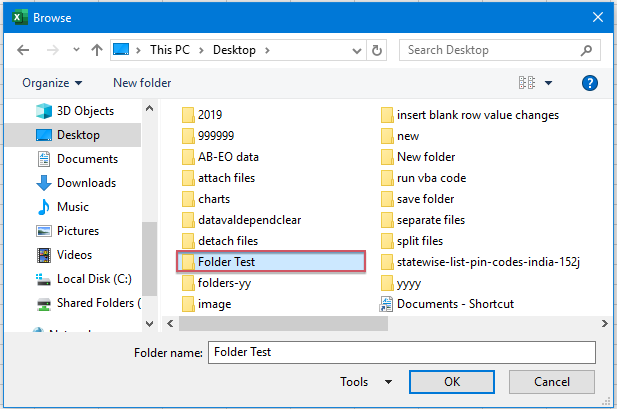
5. Depois, clique em OK; os arquivos na pasta específica serão listados na planilha com hiperlinks. Veja a captura de tela:

Listar todos os nomes de arquivos de uma pasta e subpastas em uma planilha usando o Kutools
O utilitário "Lista de Nomes de Arquivos" do "Kutools para Excel" pode facilmente gerar uma lista de arquivos de um diretório em uma planilha.
1. Abra o Excel, clique em "Kutools Plus" > "Importar / Exportar" > "Lista de Nomes de Arquivos...", veja a captura de tela:

2. Na caixa de diálogo "Lista de Nomes de Arquivos", faça as seguintes operações:
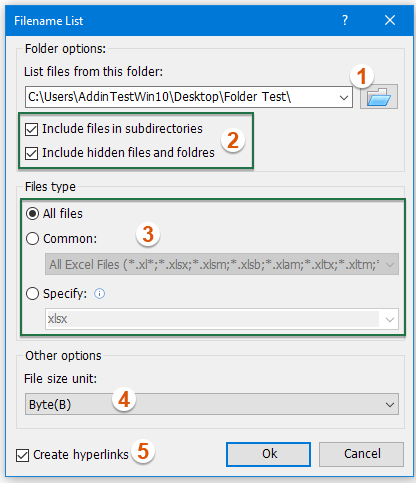
(1) Clique ![]() no botão para especificar a pasta que contém os arquivos que você deseja listar;
no botão para especificar a pasta que contém os arquivos que você deseja listar;
(2) Marque a opção "Incluir arquivos em subdiretórios" para listar todos os nomes de arquivos em subpastas ou marque a opção "Incluir arquivos e pastas ocultos" para listar todos os nomes de arquivos ocultos, bem como os nomes de arquivos em pastas ocultas;
(3) Especifique o tipo de arquivo que você deseja listar na seção "Tipo de arquivo";
(4) Selecione uma unidade de tamanho de arquivo que você deseja exibir na seção "Unidade de tamanho de arquivo" que você precisa.
(5) Marque a opção "Criar hiperlinks" conforme necessário.
3. Clique em OK. Ele irá gerar uma lista de arquivos no diretório ou subdiretório em uma nova planilha. Veja a captura de tela:

Kutools para Excel - Potencialize o Excel com mais de 300 ferramentas essenciais. Aproveite recursos de IA permanentemente gratuitos! Obtenha Agora
Mais artigos relacionados:
- Criar Uma Lista De Todos Os Nomes De Planilhas De Uma Pasta De Trabalho
- Suponha que você tenha uma pasta de trabalho com várias planilhas e agora deseja listar todos os nomes das planilhas na pasta de trabalho atual. Existe algum método rápido para criar uma lista desses nomes de planilhas no Excel sem digitá-los um por um? Este tutorial oferece instruções sobre como listar nomes de planilhas no Excel.
- Copiar Ou Mover Arquivos De Uma Pasta Para Outra Com Base Em Uma Lista
- Se você tem uma lista de nomes de arquivos em uma coluna em uma planilha e os arquivos estão localizados em uma pasta no seu computador, mas agora você precisa mover ou copiar esses arquivos, cujos nomes estão listados na planilha, de sua pasta original para outra, conforme mostrado na captura de tela a seguir. Como você poderia concluir essa tarefa o mais rápido possível no Excel?
- Obter Lista De Nomes De Planilhas No Google Sheets
- Neste artigo, vou apresentar alguns métodos para obter o nome da planilha atual ou uma lista de nomes de planilhas no Google Sheets.
- Navegar Entre Planilhas Usando Uma Lista Suspensa
- Suponha que você tenha uma pasta de trabalho que contém várias planilhas e agora precisa criar uma lista suspensa ou caixa de combinação que liste todos os nomes de planilhas e, quando você selecionar um nome de planilha da lista suspensa, ele irá imediatamente para essa planilha. Este artigo introduz como navegar entre planilhas usando uma lista suspensa no Excel.
Melhores Ferramentas de Produtividade para Office
Impulsione suas habilidades no Excel com Kutools para Excel e experimente uma eficiência incomparável. Kutools para Excel oferece mais de300 recursos avançados para aumentar a produtividade e economizar tempo. Clique aqui para acessar o recurso que você mais precisa...
Office Tab traz interface com abas para o Office e facilita muito seu trabalho
- Habilite edição e leitura por abas no Word, Excel, PowerPoint, Publisher, Access, Visio e Project.
- Abra e crie múltiplos documentos em novas abas de uma mesma janela, em vez de em novas janelas.
- Aumente sua produtividade em50% e economize centenas de cliques todos os dias!
Todos os complementos Kutools. Um instalador
O pacote Kutools for Office reúne complementos para Excel, Word, Outlook & PowerPoint, além do Office Tab Pro, sendo ideal para equipes que trabalham em vários aplicativos do Office.
- Pacote tudo-em-um — complementos para Excel, Word, Outlook & PowerPoint + Office Tab Pro
- Um instalador, uma licença — configuração em minutos (pronto para MSI)
- Trabalhe melhor em conjunto — produtividade otimizada entre os aplicativos do Office
- Avaliação completa por30 dias — sem registro e sem cartão de crédito
- Melhor custo-benefício — economize comparado à compra individual de add-ins
